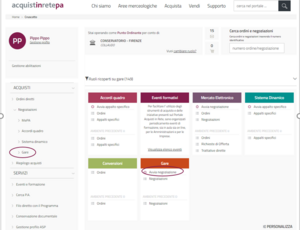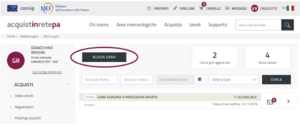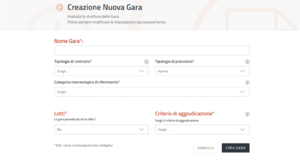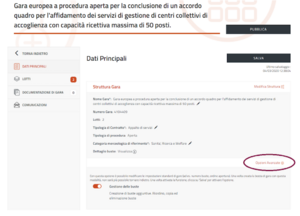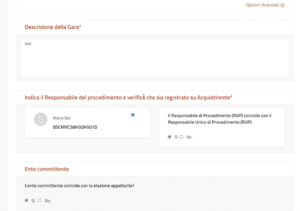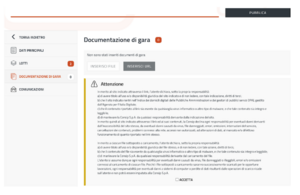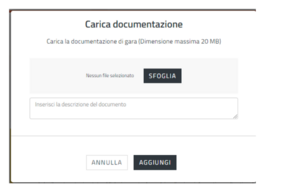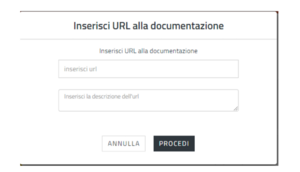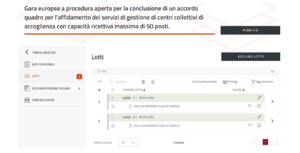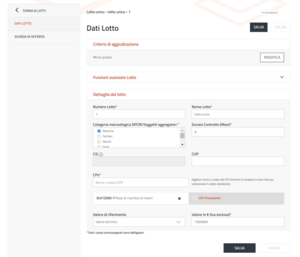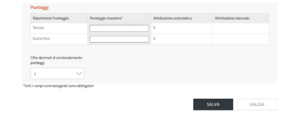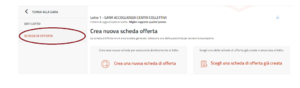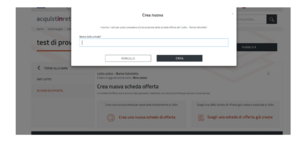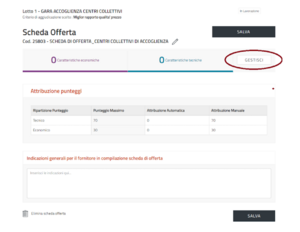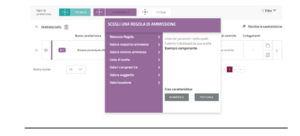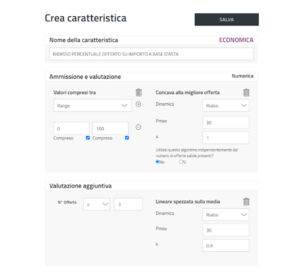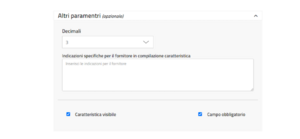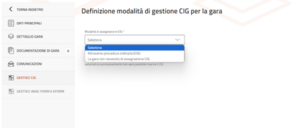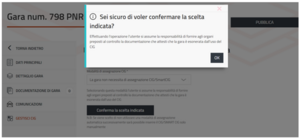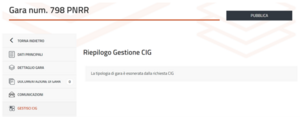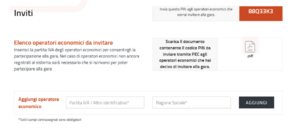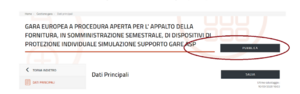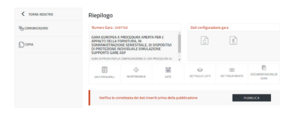Differenze tra le versioni di "Configurazione di una gara ASP al miglior rapporto qualità prezzo"
| Riga 328: | Riga 328: | ||
== Gara che non necessita di assegnazione CIG == | == Gara che non necessita di assegnazione CIG == | ||
<div class="BloccoOrizzontale"> | <div class="BloccoOrizzontale"> | ||
[[File:Immagine23.png|miniatura|destra|La Gara non necessita di assegnazione CIG | [[File:Immagine23.png|miniatura|destra|La Gara non necessita di assegnazione CIG]] | ||
Se scegli l’opzione '''La Gara non necessita di assegnazione CIG''', il Sistema ti informa che sta esonerando la Gara dall’uso del CIG. | Se scegli l’opzione '''La Gara non necessita di assegnazione CIG''', il Sistema ti informa che sta esonerando la Gara dall’uso del CIG. | ||
| Riga 341: | Riga 341: | ||
<div class="BloccoOrizzontale"> | <div class="BloccoOrizzontale"> | ||
[[File:Immagine25.png|miniatura|destra|Gestisci CIG]] | [[File:Immagine25.png|miniatura|destra|Gestisci CIG]] | ||
Puoi visualizzare dal menu di sinistra alla voce '''GESTISCI CIG''' il valore '''0''' che ti notifica l’esonero della Gara dalla richiesta CIG | Puoi visualizzare dal menu di sinistra alla voce '''GESTISCI CIG''' il valore '''0''' che ti notifica l’esonero della Gara dalla richiesta CIG. | ||
</div> | </div> | ||
Versione delle 18:24, 26 mar 2024
In questa pagina, puoi leggere come configurare una procedura di Gara valida per l’acquisizione di forniture, servizi e lavori attraverso la piattaforma di e-Procurement in modalità ASP (Application Service Provider) al Miglior rapporto Qualità-Prezzo e per la definizione della relativa Scheda di Offerta.
Fasi del processo di configurazione e gestione della Gara
Le fasi in cui si articola il processo di configurazione della Gara sono le seguenti:
- Fase 1 – Creazione e pubblicazione Gara;
- Fase 2 – Esame delle offerte;
- Fase 3 – Aggiudicazione della Gara e gestione del Contratto.
Da gennaio 2024, la richiesta del CIG (Codice Identificativo Gara) da parte delle Pubbliche Amministrazioni avviene direttamente sulla piattaforma certificata selezionata dalla stazione appaltante per i propri acquisti.
Relativamente agli ordini e negoziazioni su Acquistinretepa, la richiesta del CIG si effettua direttamente all'interno della singola procedura di acquisto.
Fase 1. Creazione e pubblicazione della Gara
In questa prima fase, hai la possibilità di inserire i seguenti parametri:
- Denominazione ed inserimento dati di Gara: scelta dei parametri principali della Gara (numero Lotti, modalità di inserimento dell’offerta da parte degli Operatori Economici (OE), Criterio di Aggiudicazione) e gestione dei documenti da allegare e delle richieste da presentare ai partecipanti in sede di offerta;
- Dati del Lotto: inserimento dei dati di Lotto e di eventuali documenti e richieste relative agli oggetti di fornitura previsti nello specifico Lotto;
- Definizione Scheda di Offerta;
- Invito dei Fornitori: selezione degli OE da invitare alla Gara (solamente in caso di Procedura Negoziata);
- Pubblicazione: verifica di tutti i dati e delle impostazioni definite e invio della Gara agli OE invitati.
Fase 2. Esame delle Offerte
Alla scadenza dei termini per la Presentazione delle Offerte, saranno aperte le Buste virtuali contenenti i documenti di offerta inviati dagli Operatori Economici che quindi saranno oggetto di esame e valutazione.
Alla chiusura della valutazione, il Sistema predispone la Graduatoria Automatica delle offerte ritenute valide.
Fase 3. Aggiudicazione della Gara e gestione del Contratto
Alla chiusura della procedura, segue l’Aggiudicazione provvisoria e successivamente quella definitiva. Attraverso l’area Comunicazioni hai la possibilità di gestire gli adempimenti in carico agli OE aggiudicatari.
Il Contratto, stipulato per scrittura privata, può successivamente essere caricato a Sistema nell’area funzionalità Dati e Documento di Stipula e sottoscritto con Firma Digitale dal Soggetto Aggiudicatore.
Configurazione della Gara
Per predisporre una Gara smaterializzata, accedi alla piattaforma di e-Procurement seguendo le modalità di autenticazione previste dal Sistema di e-Procurement.
Dal tuo Cruscotto, seleziona il pulsante Gare, presente nella sezione Negoziazioni.
Nella pagina Creazione Nuova Gara puoi compilare tutte le informazioni richieste per definire la struttura della tua Negoziazione:
- Nome Gara: inserisci il nome della procedura di Gara che sarà visibile agli OE.
Ricorda che, il campo alimenta il titolo dell’iniziativa nelle vetrine disponibili sulla piattaforma di e-Procurement alla pagina Home > Bandi > Altri Bandi (esempio: “Gara a procedura aperta per la fornitura di auto aziendali”. Non è, invece, corretta la forma “Gara 1/2020”). Inoltre, fai attenzione che il Nome Gara non contenga uno dei seguenti caratteri: ', ", &, <, >, (, ), %, +, \, / ; in caso contrario visualizzi a Sistema un messaggio bloccante.
- Tipologia di contratto: seleziona una tra le scelte previste nel menu a tendina, coerentemente con l’oggetto prevalente del tuo bando di Gara: Lavori, Forniture o Servizi.
- Tipologia di procedura: scegli uno dei valori del menu a tendina:
- Aperta: se vuoi configurare una Gara a procedura aperta;
- Negoziata: se vuoi invitare dei fornitori;
- Ristretta fase 1: se vuoi configurare un avviso di indizione di una procedura ristretta;
- Ristretta fase 2: per configurare una procedura ad invito per i fornitori selezionati nella ristretta fase 1.
- Categoria merceologica di riferimento: seleziona dal menu a tendina la categoria merceologica oggetto della Gara;
- Lotti: puoi indicare se la Gara che intendi configurare ha un unico Lotto o più Lotti;
- Criterio di aggiudicazione: puoi indicare se il criterio di aggiudicazione è il medesimo per tutti i Lotti della tua Gara.
Successivamente, seleziona uno dei criteri previsti tra Minor Prezzo o Miglior Rapporto Qualità-Prezzo:
- Seleziona Minor Prezzo se il criterio di aggiudicazione è quello del prezzo più basso. Successivamente specifica la modalità di espressione di ribasso prevista nell’ Offerta Economica. Alla domanda "Per tutti i Lotti previsti, è prevista una percentuale di sconto?" rispondi:
- SI: se vuoi che l’offerta del fornitore venga espressa in una o più percentuali di ribasso. In presenza di un ribasso percentuale unico la classifica è organizzata in ordine decrescente, dalla percentuale più alta a quella più bassa. In presenza di più percentuali, la classifica è organizzata in ragione della somma pesata delle percentuali richieste ai concorrenti;
- NO: se vuoi che l’offerta del fornitore venga espressa in unità economica monetaria (€). In tal caso la classifica è organizzata in ordine crescente, dal prezzo più basso a quello più alto.
- Seleziona Miglior Rapporto Qualità-Prezzo se il criterio di aggiudicazione previsto per la Gara è quello dell’offerta economicamente più vantaggiosa. Successivamente specifica la configurazione dell’Offerta Tecnica e i punteggi totali. Alla domanda "Per tutti i Lotti previsti, l'offerta tecnica prevede una parte tabellare che vuoi gestire inserendone i parametri direttamente sul Sistema?" indica:
- SI: se l’Offerta Tecnica prevede una parte di punteggi tabellari che vuoi gestire configurando direttamente da Sistema;
- NO: se l’Offerta Tecnica prevede punteggi discrezionali oggetto di valutazione della Commissione di Gara.
Nella sezione Punteggio alla domanda "Il punteggio economico totale e il punteggio tecnico totale sono uguali su tutti i Lotti?" seleziona:
- SI: se la ripartizione dei punteggi è la medesima per tutti i Lotti (successivamente inserisci i punteggi previsti per le due offerte;
- NO: se la ripartizione dei punteggi non è la medesima per tutti i Lotti. In questo caso, potrai definire i punteggi delle due offerte in fase di configurazione del Lotto.
Dopo aver concluso la valorizzazione dei campi, seleziona CREA GARA.
Dati Principali
Ultimata la fase di configurazione della Struttura di Gara, visualizzi la pagina Dati Principali.
Il Sistema assegna alla procedura un Numero Gara, cioè un codice identificativo univoco che occorre per identificare la tua Gara in qualsiasi momento.
Per modificare le impostazioni standard della Gare, seleziona la voce Opzioni Avanzate. Con questa funzione puoi modificare il numero e l’ordine di apertura delle Buste (in caso di ricorso all’istituto dell’inversione procedimentale disciplinato dall’art.36, co. 5 del Codice dei Contratti Pubblici).
Per attivare le opzioni avanzate seleziona il pulsante Gestione delle Buste.
Prosegui nella configurazione della procedura compilando tutti i campi presenti nella pagina:
- Descrizione della Gara: inserisci la denominazione che è stata data alla procedura nel relativo bando. A titolo esemplificativo, ma non esaustivo: “Gara europea a procedura aperta per la conclusione di un accordo quadro per l'affidamento dei servizi di gestione di centri collettivi di accoglienza con capacità ricettiva massima di 50 posti”;
- Responsabile del Procedimento: Inserisci Nome, Cognome ed Ente di Appartenenza della persona nominata dalla Pubblica Amministrazione come responsabile dell’attività istruttoria e del provvedimento finale e, successivamente, seleziona il pulsante Cerca. Visualizzi a Sistema i risultati corrispondenti ai parametri di ricerca. Per associare il RdP alla Gara, seleziona il pulsante freccia in corrispondenza al profilo desiderato;
- Ente Committente: nel caso in cui l’Ente Committente coincide con la Stazione Appaltante, seleziona la voce SI. In caso contrario, seleziona NO e definisci l’Ente Committente attraverso le funzioni Cerca e successivamente Inserisci;
- Date: la sezione ti permette di definire le date dell’iniziativa. In particolare:
- Data di inizio: è la data a partire dalla quale gli OE possono avviare la procedura di partecipazione. Tale data coincide, tipicamente, con la data di pubblicazione del bando in GUUE;
- Data fine: rappresenta la data limite entro la quale gli OE possono inviare la propria offerta a Sistema;
- Termine richiesta chiarimenti: rappresenta la data limite entro la quale gli OE possono chiedere chiarimenti alla Stazione Appaltante. La data ha carattere puramente informativo. Il Sistema, infatti, consente l’invio di richieste di chiarimenti siano alla data di termine di presentazione delle offerte.
Ultimata la fase di configurazione dei Dati Principali, seleziona sul pulsante SALVA per consentire al Sistema di acquisire le informazioni inserite.
Documentazione di Gara
Dal menu laterale a sinistra seleziona la voce Documentazione di Gara per allegare la documentazione di Gara.
Seleziona Accetta nel disclaimer, successivamente, scegli se inserire i documenti di Gara o un inserire un collegamento ad una pagina web esterna (URL).
Attraverso la voce Inserisci file puoi caricare tutta la documentazione di Gara. Seleziona Sfoglia e scegli dal tuo PC il documento da allegare, inserisci una breve descrizione del documento e, successivamente, seleziona il pulsante Aggiungi.
Alla voce Inserisci URL puoi inserire il collegamento a una pagina web in cui è disponibile la documentazione di Gara.
Inserisci il collegamento secondo il formato https:// o http://, fornisci una breve descrizione e, successivamente, seleziona la voce Procedi.
Configurazione del Lotto – Minor rapporto Qualità-Prezzo
Dal menu laterale a sinistra seleziona la voce Dettaglio Gara e successivamente la voce Lotti, per definire le informazioni ed i dati relativi al/ai Lotto/i di Gara.
Seleziona l’icona della Matita ![]() in corrispondenza del nome del Lotto per inserire la denominazione specifica.
in corrispondenza del nome del Lotto per inserire la denominazione specifica.
Inserisci le informazioni necessarie e seleziona la spunta per confermare i dati inseriti, se non li compili in questa schermata puoi farlo successivamente selezionando il pulsante freccia relativo alla sezione di Gestione dati Lotto.
Gestione Lotti
Alla sezione Dati Lotto puoi configurare il Lotto compilando tutti i campi presenti nella pagina.
Le voci da compilare sono:
- Criterio di aggiudicazione: seleziona il pulsante Modifica se desideri cambiare il criterio di aggiudicazione definito in precedenza nella sezione Dati Principali;
- Funzioni avanzate Lotto: con questa opzione puoi modificare le impostazioni standard di Gare (ad es. numero Buste, ordine apertura). Se nella pagina Dati Principali hai attivato le opzioni avanzate, seleziona Accedi e modifica l’ordine delle Buste da esaminare in fase di esame delle offerte o, in aggiunta, crea delle Buste anonime;
- Dettaglio del Lotto: la sezione ti permette di definire le informazioni relative al Lotto. In particolare:
- Numero Lotto: assegnato di default dal Sistema;
- Nome Lotto: inserisci una sintetica descrizione del Lotto;
- Durata del contratto (mesi): inserisci la durata contrattuale espressa in mesi;
- Categoria merceologica DPCM/Soggetti aggregatori: seleziona la categoria merceologica di riferimento;
- CUP: puoi riportare il codice unico di progetto (qualora previsto).
- CPV: puoi riportare il CUP (codice unico di progetto), qualora previsto. Inserisci il nome o il codice CPV (minimo tre caratteri) e seleziona il codice desiderato. Il primo CPV inserito è impostato come CPV prevalente;
- Valore di riferimento: definisci se il valore della Gara è da configurarsi come “Base d’Asta” o, in alternativa, come “Valore Lotto” inteso come valore presunto;
- Valore in € (IVA esclusa): inserisci il valore di riferimento riportato nella documentazione di Gara.
Ricorda che, il campo CIG si alimenterà in maniera automatica una volta richiesto il CIG ad ANAC. A partire dal 1° gennaio 2024, a seguito di integrazione con la Piattaforma dei Contratti Pubblici di ANAC, la richiesta e la gestione del CIG avviene tramite l’apposita sezione a sistema GESTISCI ANAC FORM E EFORM.
Nella seconda sezione visualizzi una tabella di Riepilogo con lo stato dei Punteggi, distribuiti tra punteggio Tecnico e punteggio Economico. I punteggi sono assegnati in base a due modalità:
- Attribuzione automatica: se i punti sono associati a specifici valori inseriti nella Scheda Tecnica, il punteggio è attribuito automaticamente dal Sistema;
- Attribuzione da Commissione: se i punti sono in capo alla Commissione, valuta le offerte e inserisci manualmente i punteggi a Sistema.
In questa sezione è necessario:
- Definire il punteggio massimo da attribuire alla componente Tecnica ed alla componente Economica. I punteggi saranno automaticamente ridistribuiti nella tabella dopo la configurazione della Scheda di Offerta;
- Indicare il numero di cifre decimali di arrotondamento dei punteggi. Puoi scegliere da “1” a “8” decimali. Oltre il decimale definito, il punteggio del concorrente sarà approssimato secondo il criterio dell’“arrotondamento” (il valore “22, 45678” in presenza di un numero massimo di decimali pari a “4”, verrà registrato a sistema come “22,4568”).
Seleziona Salva per consentire al Sistema di acquisire tutte le informazioni inserite in questa fase.
Gestione Scheda di Offerta – Miglior rapporto Qualità-Prezzo
Seleziona la voce Scheda di Offerta per accedere alla sezione di configurazione della scheda da associare al Lotto che stai configurando.
Hai la possibilità di scegliere tra due modalità per avviare la fase di lavorazione della Scheda di Offerta:
- Crea una Nuova Scheda di Offerta per associarla direttamente al Lotto;
- Scegli una Scheda di Offerta già creata e associala al Lotto.
Seleziona la voce Crea una Nuova Scheda di Offerta e definisci il nome della scheda secondo quanto riportato nel disciplinare di Gare, poi successivamente digita sul pulsante CREA.
Ricorda che, il Sistema attribuisce in automatico un codice identificativo che ti occorre per individuare in modo univoco la tua Scheda di Offerta in qualsiasi momento.
Seleziona il pulsante GESTISCI per accedere alla pagina di configurazione delle caratteristiche da aggiungere alla Scheda di Offerta.
Seleziona la tipologia della caratteristica da configurare (Tecnica o Economica), la regola di ammissione ed il tipo di formato della caratteristica (Numerico o Testuale).
Successivamente per ciascun attributo devi valorizzare un set minimo di parametri, tra i quali:
- Nome della caratteristica: scegli un nome che identifichi chiaramente l’oggetto dell’offerta richiesta;
- Regola di Ammissione: definisci la regola con cui il Sistema valuta l’ammissibilità del valore presentato dal fornitore in fase di offerta. Successivamente indica il/i valore/i ammissibile/i in base alla regola prevista;
- Regola di Valutazione: crea una regola di valutazione per consentire al Sistema di attribuire, al valore immesso dal concorrente, automaticamente un punteggio;
- Regola di controllo: puoi configurare una regola più specifica e complessa per la compilazione della caratteristica e/o puoi configurare una regola che metta in relazione due o più caratteristiche della scheda di offerta;
- Regole di valutazione aggiuntive: se previsto, puoi inserire un'ulteriore ed aggiuntiva regola di valutazione che sarà applicata ai valori immessi dal concorrente in presenza di un determinato numero di offerte valide.
Puoi definire ulteriori dettagli che attivano dei controlli sulla corretta compilazione della caratteristica da parte del concorrente in fase di composizione dell’offerta:
- Altri parametri (opzionale): se la caratteristica è numerica definisci il numero massimo di valori decimali ammessi. Definisci se la compilazione è obbligatoria e se è visibile nel documento di offerta. Puoi, inoltre, inserire delle indicazioni specifiche per il fornitore che possono essere lette dal concorrente in corrispondenza del campo di interesse.
Seleziona il pulsante SALVA per consentire al Sistema di acquisire tutte le informazioni inserite in questa fase.
Seleziona sulla voce Dati Lotto per tornare alla pagina di configurazione del Lotto.
Per forniture con posa in opera e per servizi di natura non intellettuale inserisci le seguenti Caratteristiche nella Scheda di Offerta:
- Costi aziendali concernenti l'adempimento delle disposizioni in materia di salute e sicurezza sui luoghi di lavoro di cui all’art. 95, comma 10, del D. Lgs. n. 50/2016;
- Costi della manodopera di cui all’art. 95, comma 10, del D. Lgs. n. 50/2016.
Per entrambe le caratteristiche devi inserire i seguenti parametri:
- Tipologia: Economico;
- Formato: Numero;
- Regola di Ammissione: Valore minimo ammesso;
- Valori di Ammissione: 0,01 ovvero il valore successivo allo zero considerando il numero di decimali ammessi;
- Cifre decimali ammesse: inserisci un valore in linea con quanto scritto nel disciplinare;
- Obbligatorio: SÌ;
- Visibile: SÌ.
In un’ottica di massima semplificazione delle attività di configurazione di una Gara, oltre alla gestione semplificata della Scheda di Offerta, è possibile prevedere che:
- La componente tecnica dell’offerta venga trasmessa dal concorrente attraverso documenti compilati in modalità off line. In tal caso non inserire nella scheda di offerta alcun attributo di carattere tecnico. Il controllo sulla completezza e la correttezza della suddetta componente tecnica dell’offerta vengono demandati interamente alla commissione di Gara;
- Il valore complessivo offerto, derivante dai singoli prezzi offerti, non compaia in offerta. In tal caso non inserire tale attributo nella Scheda di Offerta, che può essere calcolato dalla commissione autonomamente, se necessario;
- Il calcolo del punteggio tecnico ed economico e l’imputazione dello stesso a Sistema può essere effettuato dalla commissione di Gara, sia nel caso di punti discrezionali che di punti tabellari.
Ultimato il processo di configurazione del Lotto, seleziona TORNA AI LOTTI.
Gestione CIG
Seleziona la voce GESTISCI CIG per poter entrare nella pagina Definizione modalità di gestione CIG per la Gara. Tramite il menu a tendina del campo obbligatorio , puoi selezionare la Modalità di assegnazione CIG, tra quelle proposte.
- Attraverso la Procedura Ordinaria (CIG);
- La gara non necessita di assegnazione CIG.
Scegliendo la prima opzione, si attiva la sezione GESTISCI ANAC FORM E EFORM nella quale potrai gestire le comunicazioni con ANAC.
Gestisci ANAC FORM e EFORM
La sezione sarà composta dai seguenti moduli:
- NOMINA RUOLI: imposta il nominativo del Responsabile Unico di Progetto (RUP) e i soggetti autorizzati a gestire dati ANAC, TED e ESPD, qui alcune indicazioni operative;
- SCELTA SCHEDA ANAC: scegli la scheda più opportuna da inviare ad ANAC, selezionando tra quelle suggerite dal Sistema o dalla lista completa disponibile, qui alcune indicazioni operative;
- ANACFORM: compila i campi in base alla scheda ANAC selezionata, qui alcune indicazioni operative;
- EFORM: predisponi i dati della gara da inviare al TED per la pubblicazione della gara sulla GUUE, qui alcune indicazioni operative;
- ESPD/DGUE: ti permette di caricare un file xml già in tuo possesso o di predisporne uno nuovo, qui alcune indicazioni operative;
- COMUNICA CON PCP: dove potrai richiedere il CIG ed eventualmente pubblicare la gara sulla Piattaforma dei Contratti Pubblici di ANAC, qui alcune indicazioni operative.
Gara che non necessita di assegnazione CIG
Se scegli l’opzione La Gara non necessita di assegnazione CIG, il Sistema ti informa che sta esonerando la Gara dall’uso del CIG.
Selezionando sul pulsante Conferma la scelta indicata, visualizzi un pop-up per confermare la scelta indicata. Se desideri confermare l’azione digita sul pulsante OK.
Puoi visualizzare dal menu di sinistra alla voce GESTISCI CIG il valore 0 che ti notifica l’esonero della Gara dalla richiesta CIG.
Inviti
Se nella fase Dati Principali hai selezionato Procedura di Gara negoziata o ristretta - Fase 2, troverai tra le fasi di configurazione della procedura la sezione Inviti.
In questa fase puoi inserire in modo puntuale quali e quanti Operatori Economici invitare. Inserisci la partita IVA e la Ragione Sociale degli Operatori Economici che intendi invitare così da consentirgli la partecipazione.
Per invitare gli OE alla procedura di Gara scarica il documento di invito, contenente il PIN di partecipazione, da trasmettere tramite Posta Elettronica Certificata e Firmato Digitalmente.
Riepilogo e Pubblicazione
Per rendere definitamente visibile la Gara agli Operatori Economici e consentirgli di partecipare seleziona sul pulsante PUBBLICA.
Prima di procedere con la pubblicazione, controlla le informazioni inserite in fase di configurazione e riportate nella pagina di Riepilogo.
Nella sezione di Riepilogo puoi esaminare tutti i dati, le informazioni e la documentazione inserita in fase di configurazione. Nella stessa sezione trovi, inoltre, il Riepilogo della Gara in formato PDF e XLS.
Se vuoi apportare delle modifiche alla Gara, seleziona sul pulsante Torna indietro, altrimenti seleziona su PUBBLICA.